Co je AUF Ransomware?
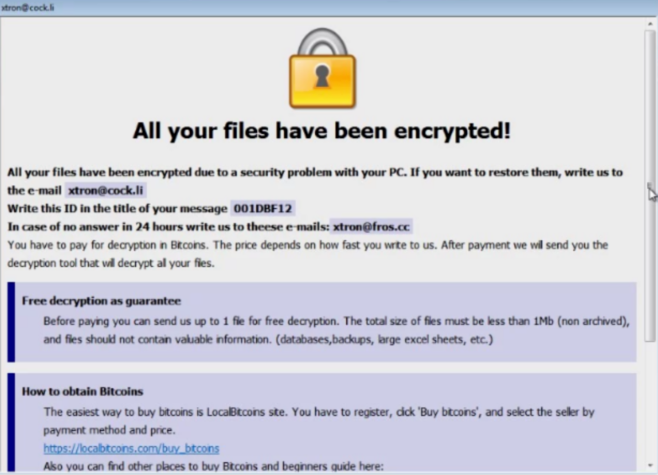
AUF Ransomware je vyděračský program. Vývojáři používají AUF Ransomware k šifrování souborů uživatelů. Protože uživatelská data mohou obsahovat důležité soubory, vývojáři je proto používají k vydírání svých obětí. Aby se tohoto problému zbavili, musí uživatelé za dekódování zaplatit velké množství peněz. AUF Ransomware používá .auf přípona názvu všech šifrovaných souborů. AUF Ransomware používá k úspěšnému proniknutí do systému falešné aktualizační nástroje a instalátory nebo trojské koně v přílohách nevyžádané pošty. Chcete -li vyčistit počítač od tohoto viru, přečtěte si náš článek dále.
Co dělá AUF Ransomware?
AUF Ransomware, stejně jako všechny viry tohoto typu, šifruje data a na obrazovce zobrazuje poznámku k uplatnění. AUF Ransomware také generuje soubor „FILES ENCRYPTED.txt“ a otevírá vyskakovací okno s žádostí o výkupné od uživatelů. Tento virus také změní příponu každého šifrovaného souboru a přidá novou příponu „.AUF“.
Existuje několik příkladů infekcí podobných AUF:
PC-Fun HACKED!,
Ráj .xyz
Rumba
To je to, co uvidíte na obrazovce, když AUF Ransomware vstoupí do vašeho počítače:
Všechny vaše soubory byly zašifrovány!
Všechny vaše soubory byly zašifrovány kvůli problému s bezpečností vašeho PC. Pokud je chcete obnovit, napište nám na e-mail Decisivekey@tutanota.com
Toto ID napište do názvu zprávy 1E857D00
V případě, že do 24 hodin neodpovíte, napište nám na tyto e-maily: Decisivekey@cock.li
Za dešifrování v bitcoinech musíte zaplatit. Cena závisí na tom, jak rychle nám napíšete. Po zaplacení vám zašleme dešifrovací nástroj, který dešifruje všechny vaše soubory.
Bezplatná dešifrování jako záruka
Před zaplacením nám můžete poslat až 1 soubor k bezplatnému dešifrování. Celková velikost souborů musí být menší než 1 Mb (bez archivace) a soubory by neměly obsahovat cenné informace. (databáze, zálohy, velké listy Excelu atd.)
Jak získat bitcoiny
Nejjednodušší způsob, jak koupit bitcoiny, je web LocalBitcoins. Musíte se zaregistrovat, kliknout na 'Koupit bitcoiny' a vybrat prodejce podle způsobu platby a ceny.
https://localbitcoins.com/buy_bitcoins
Také zde najdete další místa k nákupu bitcoinů a průvodce pro začátečníky:
http://www.coindesk.com/information/how-can-i-buy-bitcoins/
Pozor!
Nepřejmenovávejte šifrované soubory.
Nepokoušejte se dešifrovat data pomocí softwaru třetích stran, může to způsobit trvalou ztrátu dat.
Dešifrování vašich souborů pomocí třetích stran může způsobit zvýšení ceny (přidají k nám svůj poplatek) nebo se můžete stát obětí podvodu.
Jak se AUF Ransomware dostane do vašeho počítače?
Programy tohoto typu jsou obvykle distribuovány prostřednictvím nevyžádané pošty, trojských koní, falešných aktualizací softwaru a určité nedůvěry. Dalším způsobem distribuce je použití falešných nástrojů pro aktualizaci softwaru.
Je zajímavé to vědět
- Osoba, která objevila tento virus, byl Jakub Krustek.
Hlavním rozdílem tohoto viru je šifrovací algoritmus.
Jak odebrat AUF Ransomware
Pokud máte funkční zálohy šifrovaných souborů nebo se nechystáte obnovit ztracené soubory, prohledejte svůj počítač pomocí jednoho nebo několika antivirových a antimalwarových programů nebo přeinstalujte operační systém úplně.
Pokud však chcete vyzkoušet všechny možné způsoby obnovy šifrovaných souborů, včetně nástrojů pro obnovu dat, doporučuji nejprve použít tyto nástroje a později skenovat pomocí anti-malware. Přejít na vysvětlení
Jak obnovit soubory šifrované ransomwarem AUF
Pokud chcete obnovit soubory zašifrované ransomwarem, můžete je buď zkusit dešifrovat, nebo použít metody obnovy souborů.
Způsoby dešifrování souborů:
- Kontaktujte autory ransomwaru, zaplatit výkupné a případně od nich získat dešifrátor. To není spolehlivé: je možné, že vám dešifrátor vůbec neposílají, nebo je špatně proveden a dešifruje vaše soubory.
- Počkejte, až bezpečnostní vědci najdou nějakou zranitelnost v ransomwaru to vám umožní dešifrovat soubory bez placení. Tento vývoj událostí je možný, ale není příliš pravděpodobný: ze stovek známých variant ransomwaru bylo zjištěno, že zdarma lze dešifrovat pouze desítky. Můžeš navštívit NoMoreVýkupné čas od času zjistit, zda existuje bezplatný dešifrátor pro GANDCRAB V5.0.
- K dešifrování použijte placené služby. Například prodejce antivirů Dr. Web nabízí vlastní dešifrovací služby. Jsou zdarma pro uživatele aplikace Dr.Web Security Space a některých dalších produktů společnosti Dr. Web, pokud byla v době šifrování nainstalována a spuštěna aplikace Dr. Web (více detailů). U uživatelů jiných antivirů může dešifrování, pokud to považuje za možné, stát 150 EUR nebo více. Podle statistik Dr. Weba je pravděpodobnost, že budou moci obnovit soubory, zhruba 10%.
Další způsoby, jak obnovit zašifrované soubory:
- Obnovit ze zálohy. Pokud provádíte pravidelné zálohy na samostatné zařízení a čas od času zkontrolujete, zda jsou v provozuschopném stavu a zda lze soubory úspěšně obnovit - pravděpodobně nebudete mít problémy se získáním souborů zpět. Stačí prohledat počítač pomocí několika AV a programů proti malwaru nebo přeinstalovat operační systém a poté obnovit ze zálohy.
- Obnovte některé soubory z cloudového úložiště (DropBox, Google Drive, OneDrive atd.), Pokud máte jeden připojený. I když šifrované soubory již byly synchronizovány do cloudu, mnoho cloudových služeb uchovává staré verze změněných souborů po určitou dobu (obvykle 30 dní).
- Obnovte stínové kopie svých souborů pokud jsou k dispozici - ransomware se obvykle pokouší je také odstranit. Služba Volume Shadow Copy Service (VSS) je technologie Windows, která pravidelně vytváří snímky vašich souborů a umožňuje vám vrátit změny provedené v těchto souborech nebo obnovit smazané soubory. Služba VSS je povolena společně s funkcí Obnovení systému: ve výchozím nastavení je ve Windows XP až Windows 8 zapnutá a ve Windows 10 ve výchozím nastavení zakázána.
- Použijte software pro obnovu souborů. To pravděpodobně nebude fungovat u Solid State Drives (SSD-je to novější, rychlejší a dražší typ zařízení pro ukládání dat), ale stojí za to vyzkoušet, pokud svá data ukládáte na pevný disk (HDD-starší a další běžné jako dosud paměťové zařízení). Když odstraníte soubor z počítače - a myslím tím úplné smazání: použijte Shift + Del nebo vyprázdněte koš - na SSD se okamžitě vymaže z jednotky. Na pevném disku je však spíše označen jako odstraněný a místo, které zabírá na pevném disku - je k dispozici pro zápis, ale data jsou stále k dispozici a obvykle je lze obnovit speciálním softwarem. Čím více však počítač používáte, zvláště pokud děláte něco, co zapisuje nová data na pevný disk, tím větší je šance, že váš smazaný soubor bude přepsán a bude navždy pryč. Proto se v této příručce pokusíme obnovit smazané soubory (jak možná víte, ransomware vytvoří šifrovanou kopii souboru a odstraní původní soubor) bez instalace čehokoli na disk. Vězte, že to stále nemusí stačit na úspěšné obnovení souborů - koneckonců, když ransomware vytváří šifrované soubory, zapisuje nové informace na disk, případně na soubory, které právě odstranil. To ve skutečnosti závisí na tom, kolik volného místa je na vašem pevném disku: čím více volného místa, tím menší šance, že nová data přepíší stará.
- Mohlo by dojít ke ztrátě záruky.
- S notebooky je to těžší a pro připojení pevného disku před připojením k jinému počítači budete potřebovat speciální pouzdro (kryt disku).
- Je možné nakazit druhý počítač, pokud otevřete soubor z infikované jednotky před skenováním jednotky pomocí AV a odstraněním veškerého nalezeného malwaru; nebo pokud se všem AV nedaří najít a odstranit malware.
- Restartujte počítač.
- Jakmile uvidíte spouštěcí obrazovku, klepněte na F8 dokud se nezobrazí seznam možností.
- Pomocí kláves se šipkami vyberte Nouzový režim s prací v síti.
- Stisknout vstoupit.
- Udržet si Windows klíč
 a hit X klíč.
a hit X klíč. - vybrat Vypnout nebo odhlásit.
- Stisknout směna a klikněte na tlačítko Restart.
- Až budete vyzváni k výběru možnosti, klikněte na Pokročilé volby => Startup Settings.
- klikněte Restart v pravém dolním rohu.
- Jakmile se systém Windows restartuje a nabídne vám seznam možností, stiskněte F5 vybrat Povolte nouzový režim se sítí.
- Spusťte Shadow Explorer.
- V levé horní části okna můžete vybrat disk (C: \, D: \ atd.) A datum pořízení snímku souborů.
- Chcete-li obnovit soubor nebo složku, klikněte na ně pravým tlačítkem a vyberte Exportovat….
- Vyberte, kam chcete soubory umístit.
Pokud půjdeme dále, musíme 1) zastavit ransomware v šifrování souborů, které obnovujeme, pokud je malware stále aktivní; 2) zkuste nepřepisovat soubory smazané ransomwarem. Nejlepší způsob, jak to udělat, je odpojit pevný disk a připojit jej k jinému počítači. Budete moci procházet všechny své složky, skenovat je pomocí antivirových programů, používat software pro obnovu souborů nebo obnovovat data z Shadow Volume Copies. Ačkoli je lepší si pro jistotu předem stáhnout všechny potřebné nástroje a před připojením infikovaného pevného disku počítač odpojit od internetu.
Nevýhody této metody:
Další, jednodušší způsob je načíst do nouzového režimu a odtud provést všechna opatření pro obnovu souborů. To však bude znamenat použití pevného disku a potenciální přepsání některých dat. V tomto případě je vhodnější používat pouze přenosné verze softwaru pro obnovu (ty, které nevyžadují instalaci), stáhnout je na externí zařízení a také obnovit všechny soubory na externí zařízení (externí pevný disk, flash disk, CD, DVD atd.).
Spuštění v nouzovém režimu:
 Windows XP,
Windows XP,  Windows Vista,
Windows Vista,  Windows 7:
Windows 7:
 Windows 8,
Windows 8,  Windows 8.1,
Windows 8.1,  Windows 10:
Windows 10:
Zálohujte si šifrované soubory
Vždy je vhodné vytvořit kopii zašifrovaných souborů a odložit ji. To vám může pomoci, pokud bude v budoucnu k dispozici bezplatný dešifrovač ransomwaru, nebo pokud se rozhodnete zaplatit a získat dešifrátor, ale něco se pokazí a soubory se během dešifrování nevratně poškodí.
K obnovení souborů použijte Nástroje pro obnovu souborů
Screenshot:

O obnovení dat Stellar
R-Obnovit

Jak obnovit smazané soubory pomocí R-Undelete
Obnova souborů Puran

Videonávod, jak používat nástroj Puran File Recovery
Obnovte šifrované soubory ze stínových kopií.
Nejjednodušší způsob přístupu ke kopiím Shadow Volume je pomocí bezplatného nástroje s názvem stín Explorer. Stačí stáhnout nejnovější verzi a nainstalovat ji (nebo stáhnout přenosnou verzi).
Odstranit AUF Ransomware
Nyní, když máte své obnovené nebo stále zašifrované soubory na externím zařízení, je načase skenovat váš počítač pomocí AV a anti-malware softwaru, nebo ještě lépe přeinstalovat operační systém, abyste se plně zbavili možných stop ransomwaru. Před vložením souborů zpět do počítače nezapomeňte také skenovat externí zařízení!